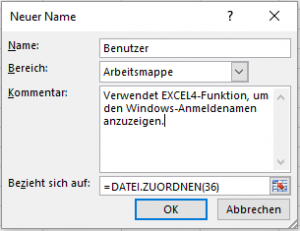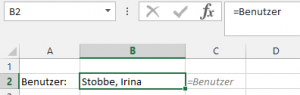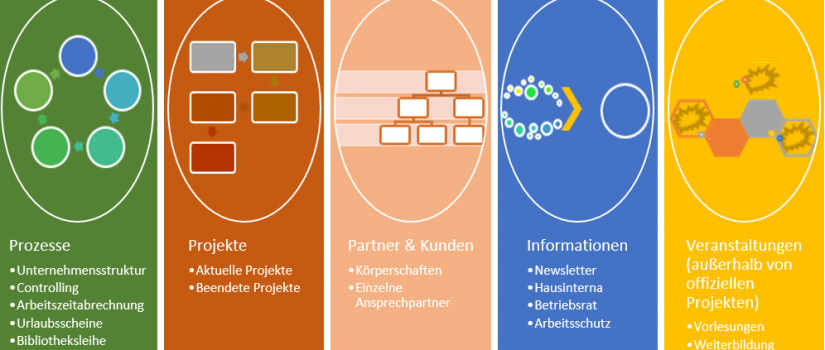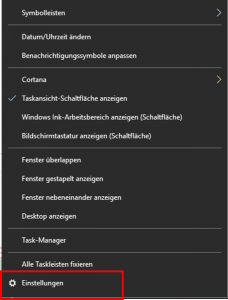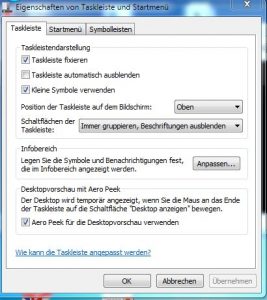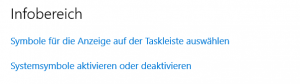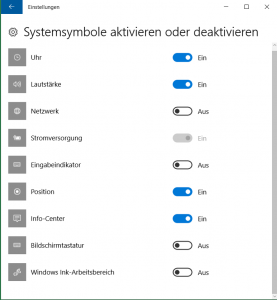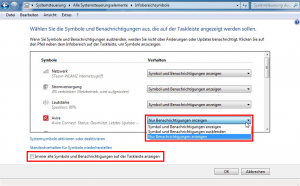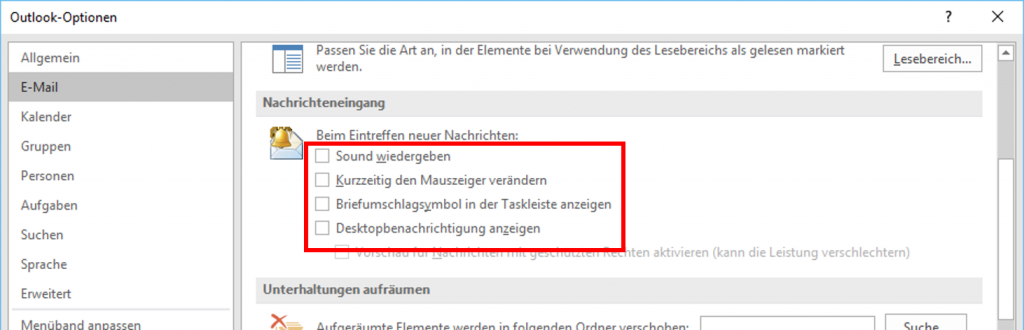Gemeint ist das kleine schwarze Kreuz, in welches sich der Mauszeiger verwandelt, wenn er sich der Ecke unten rechts an einer Zelle im Ecxel-Arbeitsblatt nähert. Anfänglich gehört etwas Fingerspitzengefühl dazu, die Ecke genau zu treffen und dann das schwarze Kreuz mit der linken Maustaste festzuhalten und es in einer der Himmelsrichtungen zu ziehen.
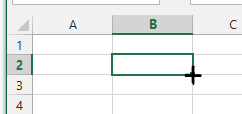
Klickt man das kleine schwarze Kreuz an und hält es mit der linken Maustaste fest, kann man damit über die davor, dahinter, darüber oder darunter liegenden Zellen streifen und dann loslassen. Dabei bleibt das ursprüngliche Feld umrandet und an seiner Stelle. Die nun überstrichen Felder sind ebenfalls markiert. Während des Überstreichens erscheint häufig ein Smart-Info-Feldchen mit den gerade erreichten Zwischenwerten. Nach dem Loslassen steht am Ende des markierten Bereiches ein Smart-Info-Feld mit den Optionen der Auto-Ausfüllen-Funktion.
Hier folgt nun eine Reihe von Anwendungsfällen der Auto-Ausfüllen-Funktion.
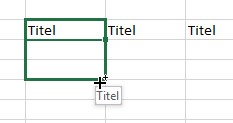
- Nummerierten Ausdruck nach unten oder nach rechts fortschreiben
- Ausdruck, der auf eine ganze Zahl endet, fortschreiben
- Nach „Quartal 1“ folgt „Quartal 2“ und so weiter , nach „Quartal 4“ folgt „Quartal 1“.
- Alle Ausdrücke, die als benutzerdefinierte Liste festgelegt sind, werden fortgeschrieben; beispielsweise Wochentagnamen, Monatsnamen und deren Abkürzungen.
- Datumswerte, egal in welcher Formatierung, werden fortgeschrieben. Dabei kann in Tagen, Wochen, Monaten und Jahren weitergezählt werden.
- Formate werden fortgeschrieben, auch ausschließlich, wenn Sie das in den Optionen so auswählen.
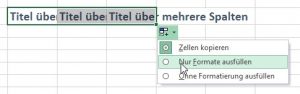
- Formeln werden unter Berücksichtigung von absoluten Adressen fortgeschrieben, wobei relative Adressen sich entsprechend verändern.
- Es können zwei Zellen markiert werden. Bei Zahlenwerten wird mit der Differenz der beiden jeder Folgewert berechnet.
- Werden mehr als zwei Werte markiert, werden alle Folgewerte mit Hilfe der linearen Regression berechnet.
- Werden zwei oder mehr Textwerte markiert, werden diese kontinuierlich wiederholt.
- Werden Funktionen nach rechts oder links erweitert, die Kopfbereichsbezüge von sogenannten intelligenten Tabellen enthalten, werden diese wie relative Bezüge behandelt, verändern sich
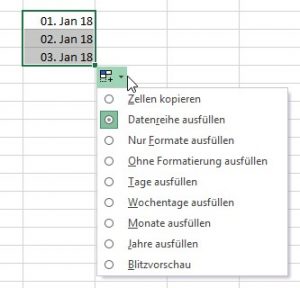 also. Zum Vergleich: Benannte Bereiche haben immer absolute Adressen, ihre Bezüge werden beim Autoausfüllen beibehalten.
also. Zum Vergleich: Benannte Bereiche haben immer absolute Adressen, ihre Bezüge werden beim Autoausfüllen beibehalten. - Zahlen, die in Argumenten von Funktionen stehen, werden vom kleinen Schwarzen nicht verändert. Benötigt man hier eine mitlaufende Zahl, sollte man den Einsatz der Funktionen SPALTE () oder ZEILE () prüfen.
Weil die Verwendung der Auto-Ausfüllen-Funktion mit dem kleinen schwarzen Kreuz so vielseitig wie die eines schwarzen Kleides ist, hat sie bei uns den Namen „das kleine Schwarze“ bekommen.